Roter -asetukset zyxel keeneettinen lite

- 3509
- 88
- Conrad Lind
Tässä ohjeessa kuvaan yksityiskohtaisesti, kuinka määrittää Wi -Fi -reitittimen zyxel Keenetic Lite 3 ja Lite 2 suosituille venäläisille palveluntarjoajille - Beeline, Rostelecom, House.Ru, stork ja muut. Vaikka johto on yleensä sopiva äskettäin julkaistujen Zyxel -reitittimien ja muiden Internet -toimittajien malleihin.
Yleensä venäläisen aloittelijan ystävällisyyden suhteen zyxel -reitittimet ovat luultavasti parhaita - en ole edes varma, että tämä artikkeli on hyödyllinen jollekin: melkein koko asetus voidaan tehdä automaattisesti mille tahansa maan alueelle ja melkein mikä tahansa palveluntarjoaja. Joitakin vivahteita - esimerkiksi Wi -Fi -verkon määrittämistä, nimen ja salasanan asentamista automaattitilaan ei ole annettu. Jotkut ongelmat ovat myös mahdollisia, kun asetetaan tietokoneen tai käyttäjän virheelliset yhteysparametrit virheelliset toiminnot. Näistä ja muista vivahteista mainitaan alla olevassa tekstissä.
Valmistelu asettamiseen
Roter-zyxel-keeneettisen lite-muodon asettaminen (esimerkissä se on Lite 3, Lite 2: lle sama) voidaan tehdä langallisella yhteydellä tietokoneella tai kannettavalla tietokoneella, Wi-Fi Wi-Fi). Valitsemasi vaihtoehdon mukaan yhteys on hieman erilainen.

Kaikissa tapauksissa Internet -palveluntarjoajan kaapeli tulisi kytkeä reitittimen vastaavaan porttiin "Internet", ja kytkintila on asennettu "Basic".
- Kun käytät langallista yhteyttä tietokoneeseen, kytke yksi LAN -porteista ("kotiverkko"), joka sisältää kaapelin kanssa tietokoneen tai kannettavan tietokoneen verkkokortin liittimen kanssa. Langattoman yhteyden kannalta tämä ei ole välttämätöntä.
- Kytke poistoaukossa oleva reititin päälle ja napsauta "ravitsemus" -painiketta niin, että se on "osallistava" asennossa (kiinnitetty).
- Jos aiot käyttää langatonta yhteyttä, niin kun olet kytketty reitittimen päälle ja lataamalla sen (noin minuutti), kytketään sen jakautumaan Wi-Fi-verkkoon salasanalla, joka on merkitty tarraan laitteen takaosasta (edellyttäen, että olet vaihtanut sitä).

Jos heti yhteyden asentamisen jälkeen olet avannut selaimen, jolla on nopea asetussivu zyxel Netfired, sinun ei tarvitse suorittaa mitään muuta tästä osiosta, lue huomautus ja siirry seuraavaan kohtaan.
Huomautus: Jotkut käyttäjät asettaessaan reitittimen pois tavan käynnistämisestä tietokoneessa olevan Internet -yhteyden - “korkeanopeuden yhteys”, “beeline”, “rostelecom”, “stork” AIST -verkko -ohjelmassa jne.D. Tämä ei ole välttämätöntä reitittimen asettamisen aikana tai sen jälkeen, muuten olet hämmentynyt, miksi yhdellä tietokoneella on vain Internet.
Paina vain Windows -näppäimiä (tunnuksen kanssa) + R ja kirjoita NCPA -komento ikkunaan "suorita" ikkuna.Cpl. Luettelo käytettävissä olevista yhteyksistä avataan. Valitse se, jonka kautta määrität reitittimen - langattoman verkon tai yhteyden paikallisen verkon kautta. Napsauta sitä oikealla hiiren painikkeella ja valitse "Ominaisuudet".
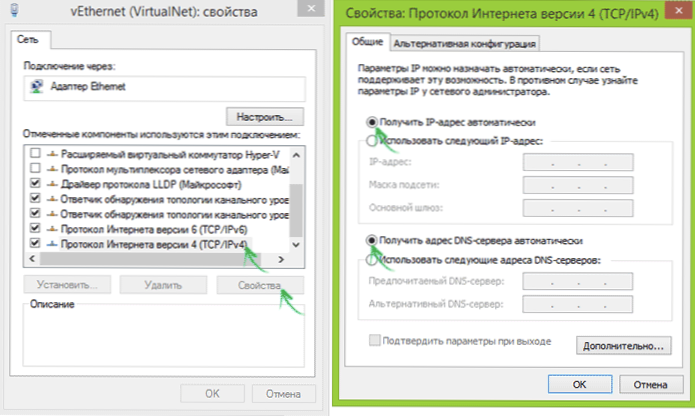
Valitse Ominaisuudet -ikkunasta "Interpol Protocol -versio 4" ja napsauta "Ominaisuudet" -painiketta. Varmista seuraavassa ikkunassa, että se on asennettu sinne "Hanki IP-osoite automaattisesti" ja "Hanki DNS-palvelimen osoite automaattisesti". Jos näin ei ole, tee muutokset asetuksiin.
Kun tämä on tehty, kirjoita minkä tahansa selaimen osoiterivi Minun.Keeneettinen.Netto tai 192.168.1.1 (Nämä eivät ole Internet -sivustoja, vaan itse reitittimessä sijaitsevan Asetukset -verkkoliittymän sivu, toisin sanoen, kuten edellä kirjoitin, ei ole tarpeen käynnistää Internet -yhteyttä tietokoneella).
Todennäköisesti näet Netfriend Fast Asetukset -sivun. Jos olet jo yrittänyt määrittää keeneettisen liteesi etkä pudottanut sitä sen jälkeen tehdasasetuksiin, näet kirjautumisen ja salasanan kyselyn (kirjautumisjärjestelmä - järjestelmänvalvoja, salasana asetetaan ensi sisäänkäynnillä, vakiona - järjestelmänvalvoja) ja sen jälkeen kun he ovat tulossa joko sivun nopeaan asetukseen tai "järjestelmänvalvontaan" zyxel. Jälkimmäisessä tapauksessa napsauta kuvaketta alla olevan planeetan kuvan kanssa ja napsauta sitten "NetFired" -painiketta.
Keenettisen liteen asettaminen netfriedillä
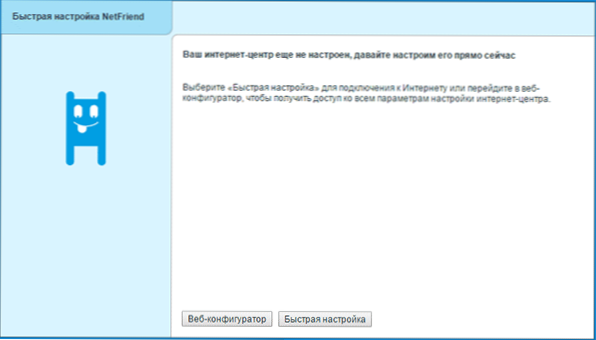
Napsauta ensimmäisellä sivulla "Fast Netfired Asetukset" -sivulla "Fast Asetukset" -painiketta. Seuraavat kolme vaihetta ovat maan, kaupungin ja palveluntarjoajan valinta luettelosta.

Viimeinen vaihe (jotakin palveluntarjoajia lukuun ottamatta) on ottaa käyttöön käyttäjätunnuksesi kirjautumisen tai Internetin Internetin ja salasanan. Minun tapauksessani se on Beeline, mutta Rostelecomille talo.Ru ja useimmat muut palveluntarjoajat ovat täysin samanlaisia. Napsauta "Seuraava". NetFired tarkistaa automaattisesti, onko yhteys asentaa yhteys ja jos se onnistuu, näyttää seuraavan ikkunan vai tarjoaa päivittääksesi laiteohjelmiston (jos se löytää sen palvelimelta). Tämä ei haittaa tehdä.
Seuraavassa ikkunassa voit, jos sellainen on, ilmoittaa IPTV -etuliitteen portin (tulevaisuudessa vain kytkeä se reitittimen määritettyyn porttiin).

Seuraavassa vaiheessa ehdotetaan Yandex DNS -suodattimen mahdollistamiseksi. Tee tämä tai älä - päätä itse. Minulle se on tarpeetonta.
Ja lopuksi, viimeisessä ikkunassa näet viestin, että yhteys on muodostettu, samoin kuin joitain tietoja yhteydestä.

Yleensä et voi määrittää mitään muuta, vaan aloittaa Internetin käyttö yksinkertaisesti syöttämällä halutun sivuston osoitteen selaimen osoitepalkkiin. Ja voit - muuttaa langattoman Wi -fi -verkon parametreja, esimerkiksi sen salasanan ja nimen, jotta ne eroavat oletusasetuksesta. Voit tehdä tämän napsauttamalla "Web Configurator" -painiketta.
Wi-Fi-parametrien muuttaminen zyxel-keenettiseksi liteksi
Jos joudut vaihtamaan salasanan Wi-Fi: ksi, verkon SSID (nimi) tai sen muut parametrit, Web-konfiguraattorissa (jonka pääset aina osoitteeseen 192.168.1.1 tai minun.Keeneettinen.Net), napsauta kuvaketta alla olevan signaalitason kuvan kanssa.

Sivulla avatulla sivulla kaikki tarvittavat parametrit ovat muuttamisessa. Heidän pääasiallinen:
- Verkon nimi (SSID) - Nimi, jolla voit erottaa verkon muista muista.
- Verkkoavain - salasanasi wi -fi.
Napsauta muutosten jälkeen "Vaihda" ja siirry langattomaan verkkoon uusilla parametreilla (saatat ensin "unohtaa" tallennettua verkkoa tietokoneella tai toisella laitteella).
Manuaalinen Internet -yhteyden perustaminen
Joissakin tapauksissa voi olla tarpeen muuttaa asetuksia tai luoda Internet -yhteys manuaalisesti. Siirry tässä tapauksessa Zyxel Keenetic Lite Web -konfiguraattoriin ja napsauta sitten kuvaketta alla olevan "planeetan" kanssa.
. Oman yhteyden luominen tai useimpien palveluntarjoajien olemassaolon muuttaminen suoritetaan PPPOE/VPN -välilehdellä.
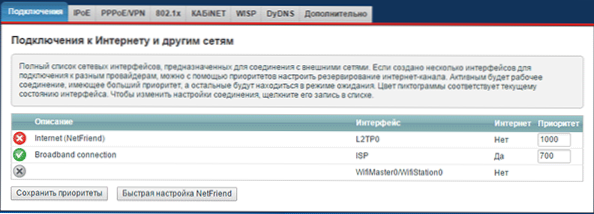
. Ja napsauttamalla "Lisää" -painiketta voit määrittää sen itse.

Esimerkiksi Beeliinille on tarpeen osoittaa "Tyyppi" -kenttä - L2TP, palvelinosoitteeseen - TP.Internet.Viiva.Ru, samoin kuin käyttäjätunnuksesi ja salasanasi Internetissä, ja soveltaa sitten muutoksia.
PPPOE -palveluntarjoajille (Rostelecom, talo.Ru, TTK) Riittää, kun valitset asianmukaisen yhteyden tyypin ja kirjoita sitten sisäänkirjautuminen ja salasana, säilyttämällä asetukset.
Kun reititin on asennettu yhteys, voit avata sivustot selaimessa - asetus on valmis.
On toinen asennus tapa - lataa Zyxel Netfired -sovellus iPhone-, iPad- tai Android -laitteelle (App Storesta tai Play -markkinoilta), liitä Wi -fi reitittimeen ja määritä tämä sovellus.

